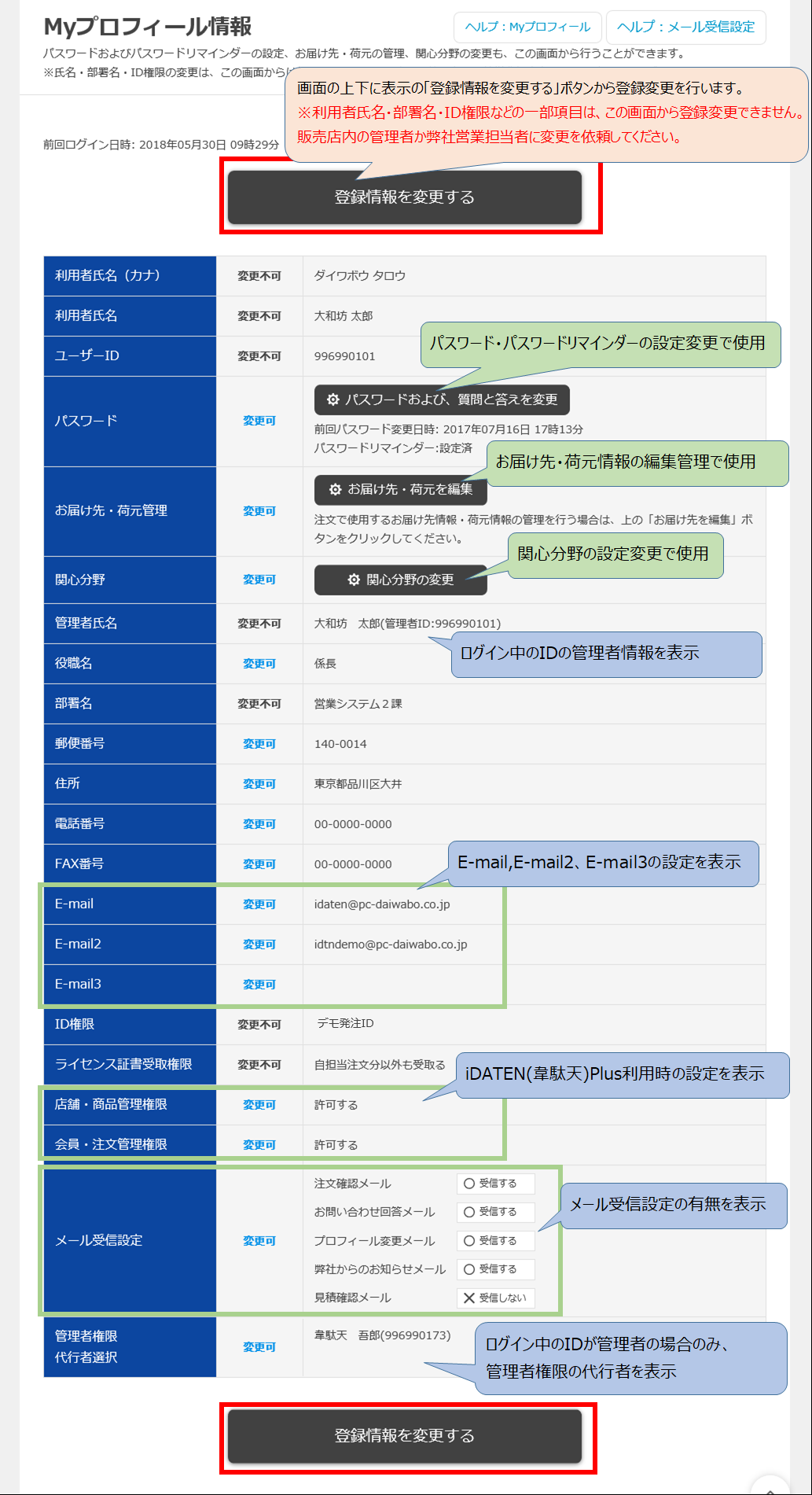Myプロフィール設定では、韋駄天IDに登録されている情報の確認と変更ができます。
※氏名・部署名・E-mailなどの一部項目は、この画面から変更することができません。
これらの項目の変更については、販売店内の管理者に依頼をしてください。
(管理者IDの氏名やE-mailなどの変更が必要な場合は、弊社営業者に依頼をしてください)
ログイン時に入力するDIS-IDのメールアドレスは、このMyプロフィール設定の画面からは変更できません。
DIS-IDに登録されているメールアドレスなどの変更は、DIS-IDポータルの管理者にて「ユーザー管理」から変更をしてください。

●
韋駄天IDの登録情報は、「Myプロフィール設定」から利用者自身で変更ができます。
●
氏名・部署名・E-mailなどの変更不可項目は、販売店の管理者様にて変更ができます。
●
DIS-IDの登録情報は、この画面ではなく「DIS-IDポータルのユーザー管理」で変更ができます。
利用中のID登録情報の確認と変更方法について

1・画面上部の「マイアカウント」より「Myプロフィール設定」を選択します。

<ワンポイントアドバイス>
画面の最上部と、下部にはログイン中の利用者情報が表示されます。
この部分のリンクをクリックしても、「Myプロフィール設定」の画面にアクセスすることができます。
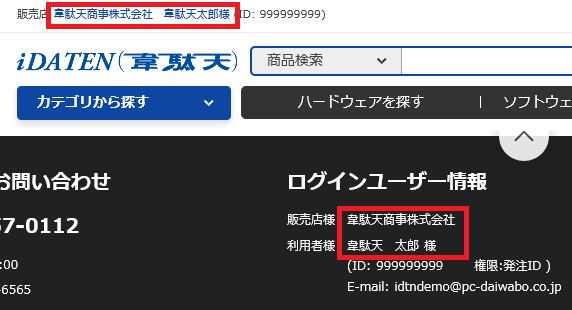
2・ログイン中のIDに登録されている情報が表示されます。
登録情報を変更する場合は、画面の上部と下部に表示されている「登録情報を変更する」ボタンをクリックします。
・関心分野を変更する場合は、「関心分野の変更」ボタンをクリックします。
※「利用者氏名(カナを含む)」「管理者氏名」「部署名」「E-mail・E-mail2・E-mail3」「ID権限」については、この画面から登録変更できません。
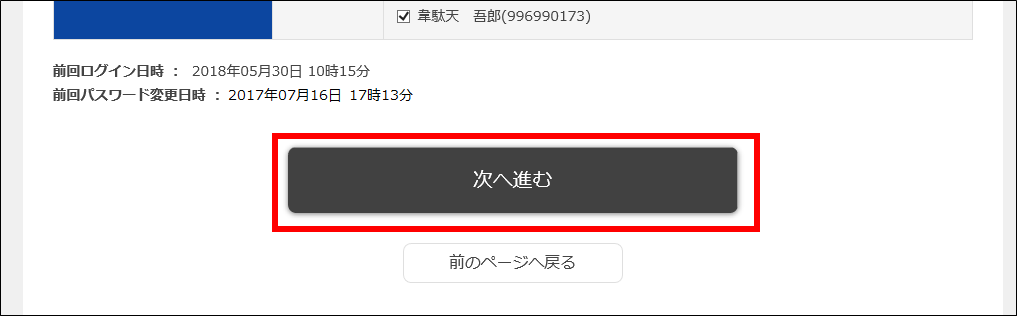
3・項目の内容を変更したら、「次へ進む」ボタンをクリックします。
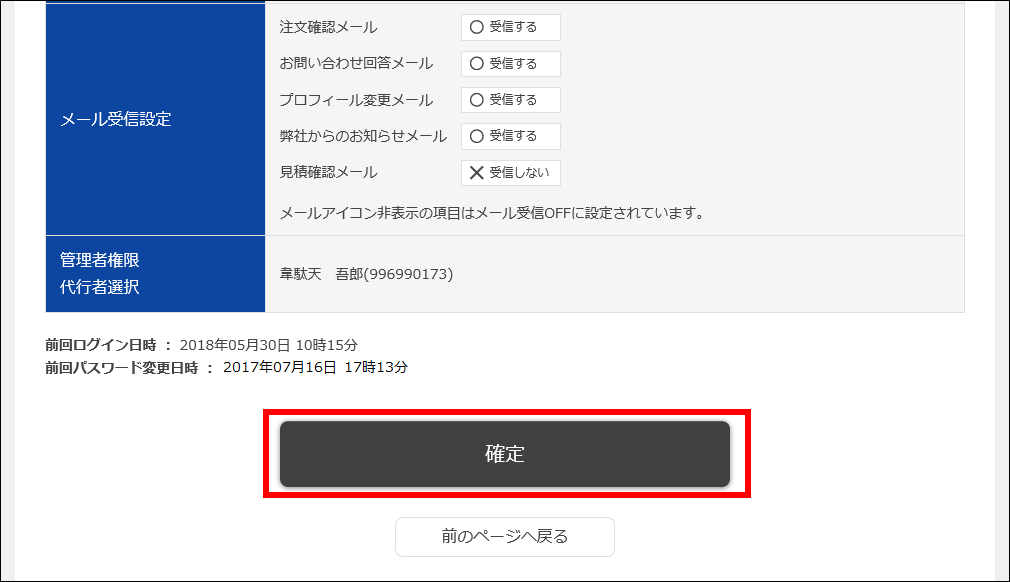
4・Myプロフィール確認の画面が表示されます。
内容を確認して問題がなければ、画面下部に表示されている「確定」ボタンをクリックします。
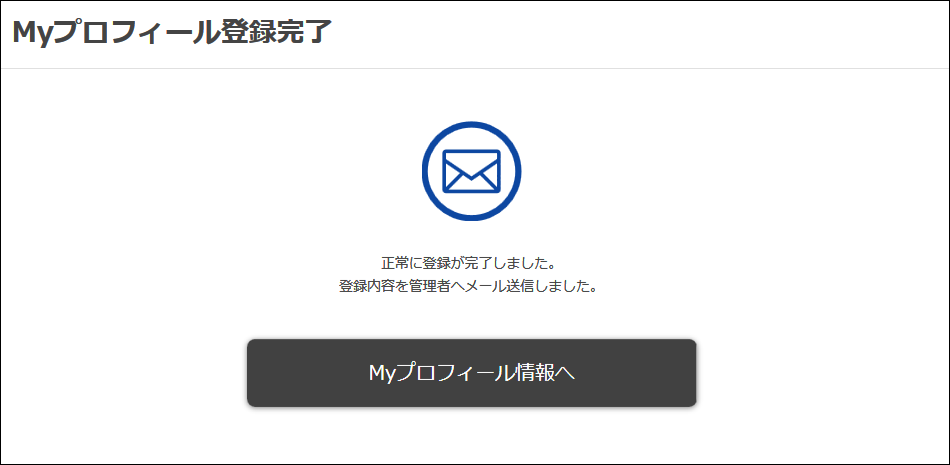
5・Myプロフィール登録完了の画面が表示されます。
これで設定が反映されます。
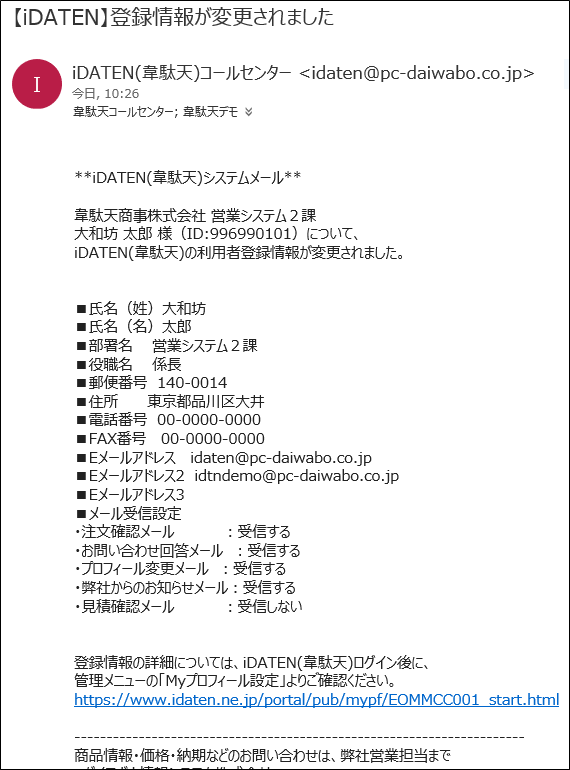
6・プロフィール変更メールにチェックを入れている場合は、E-mail、E-mail2、E-mail3宛に、変更内容を通知するメールが送信されます。
・差出人:idanoreply@pc-daiwabo.co.jp(送信専用アドレス)
・宛先(TO):販売店管理者に登録されたメールアドレス
(E-mail、E-mail2、E-mail3)
・宛先(CC):利用者に登録されたメールアドレス
(E-mail、E-mail2、E-mail3)
・件名:【iDATEN】登録情報が変更されました
2013/04/06作成
2025/02/21更新
ID・パスワード管理に関するガイド